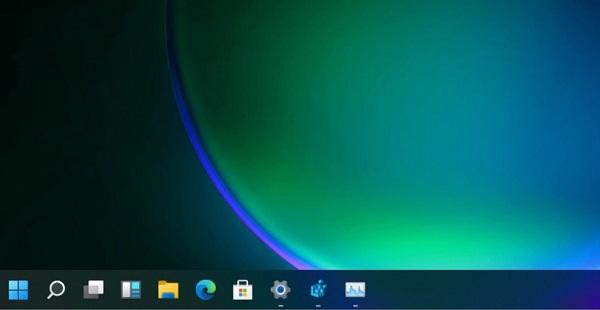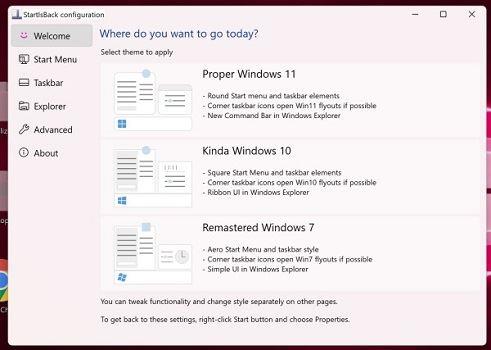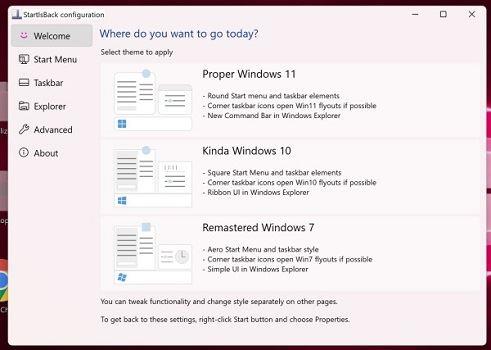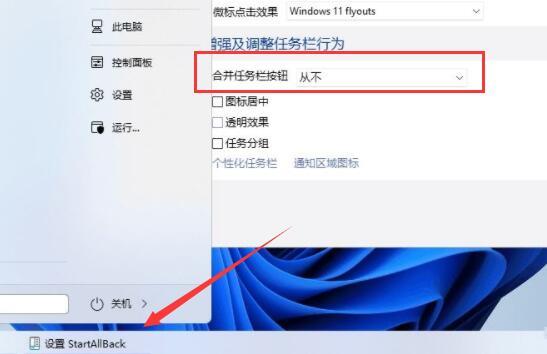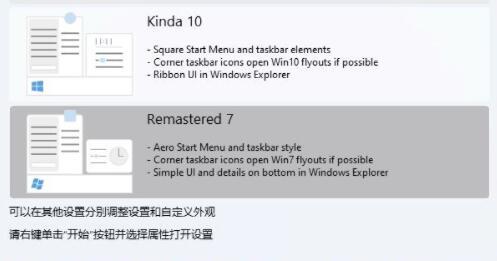win11任务栏被合并怎么办?2招教你强制分开合并的任务栏,附win11任务栏不合并小技巧
作者:佚名 来源:91下载站 时间:2022-06-21 11:50
win11任务栏被合并怎么办?现在很多已经安装win11系统的朋友可能需要更改一些使用习惯才能适应这个新系统,其中有不少人反应win11任务栏是自动合并的状态,按照之前的方法设置也不能分开,愁坏了不少小伙伴,那么win11任务栏被合并怎么办呢,其实还是有解决方法的,不妨看看下面的介绍就知道了。
win11任务栏被合并怎么办
方法一:
1、我们可以在网上下载一个“StartIsBackTBD”软件。
2、然后在其中选择使用windows10或是windows7的界面类型。
3、设置完成之后,就可以在win11中使用win10或win7的操作模式,就可以使用不合并的任务栏了。
方法二:
1、如果我们无法使用这款软件,那么系统本身是不具备修改方法的。
2、因此特别不喜欢合并任务栏的话,只能重装回win10系统来解决问题了。
win11任务栏不合并方法
推荐大家可以使用startallback。
1、其实在微软社区中,有很多用户都提出了这个问题,但是win11现在并没有修改这方面的选项。
2、不过好在我们还拥有startallback这款软件。
3、下载安装完成后,进入左侧的“任务栏项”。
4、在其中找到“合并任务栏按钮”,将他更改为“从不”即可不合并任务栏。
5、此外,我们也可以将任务栏修改为win10或win7的样式,也能设置不合并。
以上就是给大家分享的Win11任务栏合并分开教程,希望此篇教程能够帮助到你!更多实用系统教程请继续关注本站。